Właściwości dokumentu, znane także jako metadane, to szczegółowe informacje opisujące lub identyfikujące plik. Zawierają one między innymi tytuł, imię i nazwisko autora, temat oraz słowa kluczowe określające zawartość dokumentu.
Dołączenie właściwości dokumentów do plików ułatwia organizowanie oraz późniejsze identyfikowanie dokumentów. Dokumenty można również wyszukiwać na podstawie ich właściwości lub wstawiać je do dokumentów.
Więcej informacji o właściwościach dokumentu
Istnieją cztery typy właściwości dokumentu:
-
Właściwości standardowe — domyślnie Microsoft 365 dokumenty są skojarzone z zestawem właściwości standardowych, takich jak autor, tytuł i temat. Dla tych właściwości można podać własne wartości tekstowe ułatwiające organizowanie oraz identyfikowanie dokumentów. Na przykład w Word możesz użyć właściwości Słowa kluczowe (nazywanej również tagami), aby dodać słowo kluczowe "klienci" do dokumentów sprzedaży. Następnie możesz wyszukać wszystkie dokumenty sprzedaży za pomocą tego słowa kluczowego.
-
Właściwości aktualizowane automatycznie — te właściwości obejmują zarówno właściwości systemu plików (na przykład rozmiar pliku lub daty utworzenia lub ostatniej zmiany pliku) oraz statystyki obsługiwane przez programy Microsoft 365 (na przykład liczbę wyrazów lub znaków w dokumencie). Właściwości aktualizowane automatycznie nie mogą być określane ani zmieniane przez użytkownika.
Właściwości aktualizowane automatycznie umożliwiają identyfikowanie i znajdowanie plików. Można na przykład wyszukać pliki utworzone po 3 sierpnia 2015 roku lub wszystkie pliki, które ostatnio były modyfikowane wczoraj.
-
Właściwości niestandardowe — możesz zdefiniować dodatkowe właściwości niestandardowe dla dokumentów Microsoft 365. Do właściwości niestandardowych można przypisać tekst, godzinę lub wartość liczbową, a także wartości tak lub nie. Można wybrać proponowaną nazwę z listy lub zdefiniować własną nazwę.
Aby uzyskać więcej informacji, zobacz Wyświetlanie lub tworzenie właściwości niestandardowych pliku
-
Właściwości biblioteki dokumentów — To są właściwości skojarzone z dokumentami, które zawiera biblioteka dokumentów w witrynie internetowej lub w folderze publicznym. Podczas tworzenia nowej biblioteki dokumentów można zdefiniować jedną lub więcej właściwości biblioteki dokumentów i ustawić reguły dotyczące ich wartości. Gdy do biblioteki dokumentów są dodawane dokumenty, jest wyświetlany monit o podanie wartości wszystkich wymaganych właściwości lub zaktualizowanie nieprawidłowych właściwości. Na przykład w bibliotece dokumentów, w której są zbierane pomysły dotyczące produktów, może być wyświetlany monit o podanie wartości takich właściwości, jak Przesłane przez, Data, Kategoria i Opis. Po otwarciu dokumentu z biblioteki dokumentów w Word, Excel lub PowerPoint można edytować i aktualizować te właściwości biblioteki dokumentów, klikając pozycję Plik > Informacje. Wszystkie wymagane właściwości z biblioteki dokumentów są otoczone czerwonymi obramowaniami na karcie Informacje w Word, Excel iPowerPoint,.
Jeśli chcesz wstawić dowolną z tych właściwości do dokumentu Word, zobacz Dodawanie nazwy pliku, daty, autora lub innych właściwości dokumentu do nagłówka lub stopki.
Wyświetlanie i zmienianie standardowych właściwości bieżącego pliku
- Którego programu pakietu Office używasz?
- Access
- Excel
- PowerPoint
- Project
- Program Publisher
- Visio
- Word
-
Kliknij kartę Plik.
-
Kliknij pozycję Informacje.
-
Kliknij link Wyświetl i edytuj właściwości bazy danych w górnej części strony.
-
W oknie dialogowym Właściwości kliknij odpowiednie karty, aby wybrać właściwości, które chcesz wyświetlić lub zaktualizować.
-
Kliknij przycisk OK. Wszelkie wprowadzone zmiany zostaną zapisane automatycznie.
-
Kliknij ponownie kartę Plik, aby powrócić do bazy danych.
-
Kliknij kartę Plik.
-
Kliknij pozycję Informacje, aby wyświetlić właściwości skoroszytu.
-
Aby dodać lub zmienić właściwości, umieść wskaźnik myszy na właściwości, którą chcesz zaktualizować, i wprowadź informacje.
-
Kliknij ponownie kartę Plik, aby powrócić do skoroszytu. Wszelkie wprowadzone zmiany zostaną zapisane automatycznie.
Kroki opcjonalne:
-
Aby wyświetlić więcej właściwości, kliknij link Pokaż wszystkie właściwości w dolnej części strony.
-
Aby otworzyć okno dialogowe właściwości, gdzie można dodawać lub edytować wszystkie właściwości jednocześnie i wyświetlać informacje o dokumencie oraz statystyki, kliknij pozycję Właściwości u góry strony, a następnie kliknij pozycję Właściwości zaawansowane.
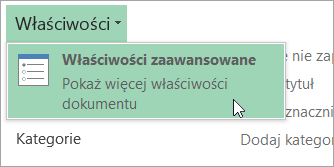
Na karcie Podsumowanie możesz dodać lub edytować tytuł, temat, autora, menedżera, firmę, kategorię, słowa kluczowe (nazywane również tagami) i komentarze.
-
-
Kliknij kartę Plik.
-
Kliknij pozycję Informacje, aby wyświetlić właściwości prezentacji.
-
Aby dodać lub zmienić właściwości, umieść wskaźnik myszy na właściwości, którą chcesz zaktualizować, i wprowadź informacje.
-
Kliknij ponownie kartę Plik, aby powrócić do prezentacji. Wszelkie wprowadzone zmiany zostaną zapisane automatycznie.
Kroki opcjonalne:
-
Aby wyświetlić więcej właściwości, kliknij link Pokaż wszystkie właściwości w dolnej części strony.
-
Aby otworzyć okno dialogowe właściwości, gdzie można dodawać lub edytować wszystkie właściwości jednocześnie i wyświetlać informacje o dokumencie oraz statystyki, kliknij pozycję Właściwości u góry strony, a następnie kliknij pozycję Właściwości zaawansowane.
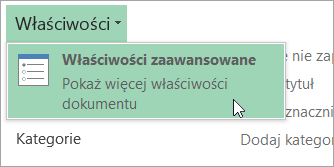
Na karcie Podsumowanie możesz dodać lub edytować tytuł, temat, autora, menedżera, firmę, kategorię, słowa kluczowe (nazywane również tagami) i komentarze.
-
-
Kliknij kartę Plik.
-
Kliknij pozycję Informacje, aby wyświetlić właściwości projektu.
-
Aby dodać lub zmienić właściwości, umieść wskaźnik myszy na właściwości, którą chcesz zaktualizować, i wprowadź informacje.
-
Kliknij ponownie kartę Plik, aby powrócić do projektu. Wszelkie wprowadzone zmiany zostaną zapisane automatycznie.
Kroki opcjonalne:
Aby wyświetlić więcej właściwości lub statystyki, kliknij pozycję Informacje o projekcie w górnej części strony, a następnie kliknij pozycję Właściwości zaawansowane lub Statystyka projektu.
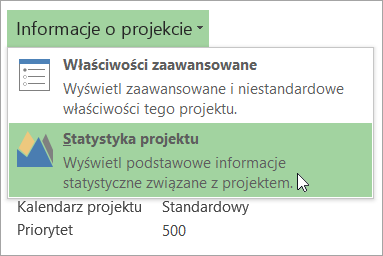
Na karcie Podsumowanie w oknie dialogowym Właściwości możesz dodać lub edytować tytuł, temat, autora, menedżera, firmę, kategorię, słowa kluczowe (nazywane również tagami) i komentarze.
-
Kliknij kartę Plik.
-
Kliknij pozycję Informacje, aby wyświetlić właściwości.
-
Kliknij ponownie kartę Plik, aby powrócić do publikacji. Wszelkie wprowadzone zmiany zostaną zapisane automatycznie.
Kroki opcjonalne:
Aby otworzyć okno dialogowe właściwości, gdzie można dodawać lub edytować wszystkie właściwości jednocześnie i wyświetlać informacje o dokumencie oraz statystyki, kliknij pozycję Właściwości publikacji u góry strony, a następnie kliknij pozycję Właściwości zaawansowane.
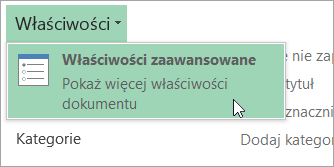
Na karcie Podsumowanie możesz dodać lub edytować tytuł, temat, autora, menedżera, firmę, kategorię, słowa kluczowe (nazywane również tagami) i komentarze.
-
Kliknij kartę Plik.
-
Kliknij pozycję Informacje, aby wyświetlić właściwości.
-
Aby dodać lub zmienić właściwości, umieść wskaźnik myszy na właściwości, którą chcesz zaktualizować, i wprowadź informacje.
-
Kliknij ponownie kartę Plik, aby powrócić do publikacji. Wszelkie wprowadzone zmiany zostaną zapisane automatycznie.
Kroki opcjonalne:
-
Aby otworzyć okno dialogowe właściwości, gdzie można dodawać lub edytować wszystkie właściwości jednocześnie i wyświetlać informacje o dokumencie, kliknij pozycję Właściwości u góry strony, a następnie kliknij pozycję Właściwości zaawansowane.
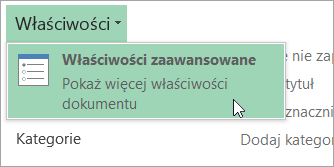
Na karcie Podsumowanie możesz dodać lub edytować właściwości takie jak Tytuł, Temat, Autor, Menedżer, Firma, Kategoria, Słowa kluczowe (nazywane również tagami) i Komentarze.
-
Aby dodać link do powiązanych dokumentów, kliknij pozycję Powiązane dokumenty w dolnej części strony Informacje i wybierz pozycję Dodaj link do powiązanego dokumentu.
-
-
Kliknij kartę Plik.
-
Kliknij pozycję Informacje, aby wyświetlić właściwości dokumentu.
-
Aby dodać lub zmienić właściwości, umieść wskaźnik myszy na właściwości, którą chcesz zaktualizować, i wprowadź informacje. Pamiętaj, że w przypadku niektórych metadanych, takich jak Autor, trzeba kliknąć prawym przyciskiem myszy tę właściwość i wybrać polecenie Usuń lub Edytuj.
-
Kliknij ponownie kartę Plik, aby powrócić do dokumentu. Wszelkie wprowadzone zmiany zostaną zapisane automatycznie.
Kroki opcjonalne:
-
Aby wyświetlić więcej właściwości, kliknij link Pokaż wszystkie właściwości w dolnej części strony.
-
Aby otworzyć okno dialogowe właściwości, gdzie można dodawać lub edytować wszystkie właściwości jednocześnie i wyświetlać informacje o dokumencie oraz statystyki, kliknij pozycję Właściwości u góry strony, a następnie kliknij pozycję Właściwości zaawansowane.
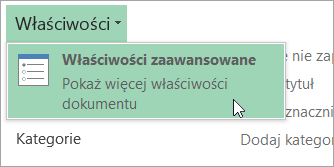
Na karcie Podsumowanie możesz dodać lub edytować tytuł, temat, autora, menedżera, firmę, kategorię, słowa kluczowe (nazywane również tagami) i komentarze.
-
Wyświetlanie lub tworzenie właściwości niestandardowych bieżącego pliku
Właściwości niestandardowe to właściwości zdefiniowane dla dokumentu Microsoft 365. Do właściwości niestandardowych można przypisać tekst, godzinę lub wartość liczbową, a także wartości tak lub nie. Można wybrać proponowaną nazwę z listy lub zdefiniować własną nazwę.
-
Kliknij kartę Plik.
-
Kliknij pozycję Informacje.
-
Kliknij pozycję Właściwości w górnej części strony, a następnie wybierz pozycję Właściwości zaawansowane.
Uwagi:
-
W Access wybierz pozycję Wyświetl i edytuj właściwości bazy danych
-
W Project wybierz pozycję Informacje o projekcie
-
W Publisher wybierz pozycję Właściwości publikacji
-
Obecnie nie można wyświetlać ani tworzyć właściwości niestandardowych plikówVisio
-
-
Kliknij kartę Niestandardowe.
-
W polu Nazwa wpisz nazwę właściwości niestandardowej lub wybierz nazwę z listy.
-
Na liście Typ wybierz typ danych właściwości, którą chcesz dodać.
-
W polu Wartość wpisz wartość właściwości. Wpisywana wartość musi odpowiadać typowi wybranemu na liście Typ. Jeśli na przykład wybierzesz pozycję Liczba na liście Typ, w polu Wartość musisz wpisać liczbę. Wartości niezgodne z typem właściwości są przechowywane jako tekst.
-
-
Kliknij przycisk OK.










